Paprastai „Windows“ naudotojai naudoja kontekstinį meniu arba dešiniuoju pelės klavišu spustelėkite meniu, kad atidarytų failą, ištrintų ar pervardytų failą, patikrintų failo ypatybes, greitai kopijuotų ir perkelia failą. Per daugelį metų buvo paleista nemažai nemokamų programų, kad pagerintumėte kontekstinį meniu, pridedant naujas funkcijas.
Mes parodėme, kaip kontekstinio meniu nustatyti kaip prisijungimo ekrano fono parinktį, keisti aplanko piktogramą ir spalvą iš kontekstinio meniu ir parodyti, kaip į kontekstinį meniu įtraukti įvairias kitas parinktis, naudojant trečiųjų šalių įrankius, pvz., Dešiniuoju pelės klavišo plėtiniu.
Šį kartą mes turime labai ypatingą korpuso plėtinį, kuris leidžia peržiūrėti ir konvertuoti nuotraukas iš kontekstinio meniu. Korpuso plėtinio, apie kurį kalbame, pavadinimas yra „XnView“.
„XnView“ yra patogus „Windows Explorer“ plėtinys, skirtas peržiūrėti, redaguoti, pasukti ir keisti vaizdus tiesiai iš kontekstinio meniu (dešiniuoju pelės mygtuku spustelėkite meniu), nereikia paleisti vaizdo redagavimo programinės įrangos. Kitaip tariant, jums nereikia atidaryti vaizdo redaktoriaus, kad galėtumėte peržiūrėti nuotraukos atvaizdą, nuotraukos dydį ir konvertuoti vaizdą.

Įdiegus „XnView“ plėtinį, galite patikslinti paveikslėlį, paveikslėlio pavadinimą, dydį, rezoliuciją dešiniuoju pelės klavišo meniu. Be to, kontekstiniame meniu taip pat rodoma Konvertuoti, Pasukti, Redaguoti IPTC, Siųsti į ImageShack parinktis.
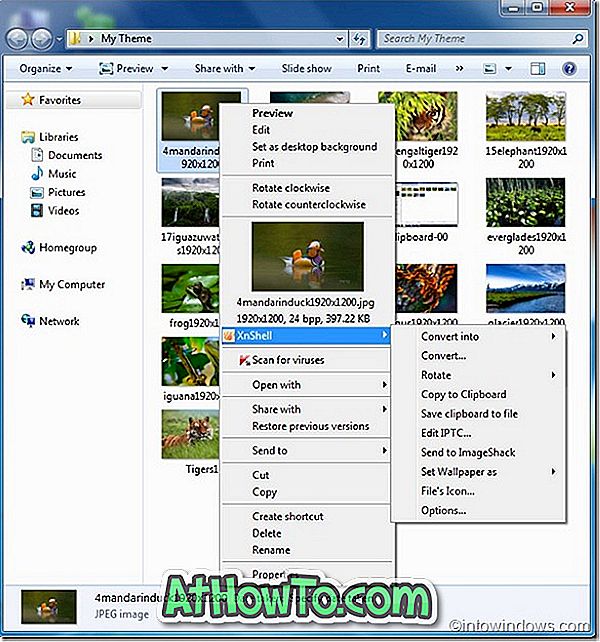
Galite individualizuoti parinkčių sąrašą, kuris bus rodomas kontekstiniame meniu parinktyje „Parinktys“. Jei nenorite turėti netinkamo kontekstinio meniu, pasirinkite submeniu parinktis, kad pamatytumėte visas parinktis submeniu.
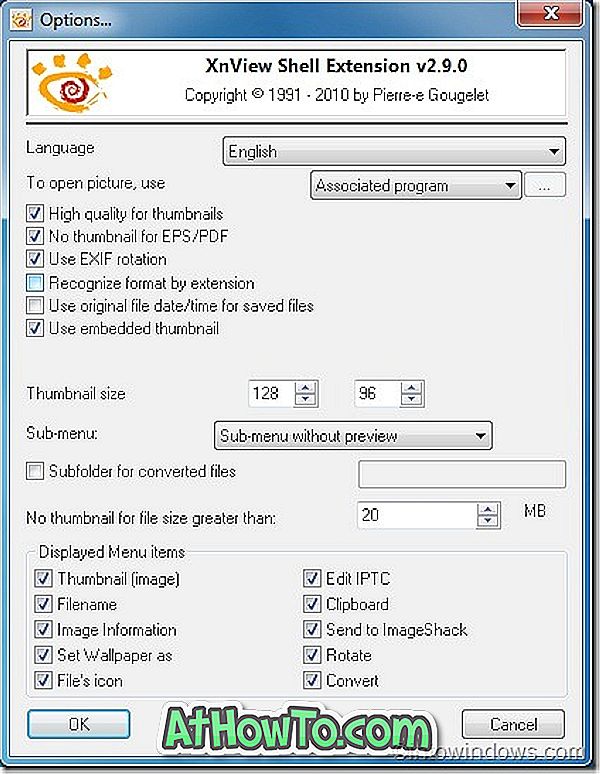
Rodomi kontekstinio meniu elementai:
# Miniatiūra (vaizdas)
# Failo pavadinimas
# Failo dydis
# Vaizdo raiška
# Nustatykite tapetą kaip
# Failo piktograma
# Redaguoti IPTC
# Nukopijuoti į iškarpinę
# Siųsti „ImageShack“
# Pasukti
# Paversti
Apskritai, tai yra naudingas plėtinys „Windows 7“ ir „Vista“. Mes rekomenduojame patikrinti mūsų 7 nemokamų įrankių sąrašą, kad padidintumėte „Windows 7 Explorer“ straipsnį.
Atsisiųskite „XnView“ plėtinį














